Win7服务优化大全
Win7十大优化技巧

加速Win7十大优化技巧,win7 找不到该项目能够使用Win7操作系统成为了许多电脑用户的一大喜悦之事,相比之前的Vista系统,Win7系统真的是好看了,快了,好用了,但你是否担心自己的Win7系统就像新安装其他Windows系统一样仅仅是刚开始运行飞快,随着使用时间的增加就会导致效率越来越低呢?想要保持自己的Win7系统一直运行如飞并非是难事,下面将介绍十个有效的小方法帮助你保持Win7的高速度,放心非常简单,老少皆宜!1. 加快Win7系统启动速度正在使用Win7操作系统的用户也许已经有明显感受,Win7的启动速度的确比Vista 快了很多,但你想不想让它更快一些呢?来吧按照我说的做。
微软Win7仅仅默认是使用一个处理器来启动系统的,但现在不少网友早就用上多核处理器的电脑了,那就不要浪费,增加用于启动的内核数量立即可以减少开机所用时间。
非常简单,只需修改一点点系统设置。
首先,打开Win7开始菜单在搜索程序框中输入“msconfig”命令,打开系统配置窗口后找到“引导”选项(英文系统是Boot)。
Win7拥有强大便捷的搜索栏,记住一些常用命令,可以让你操作起来更快捷。
勾选“处理器数”和“最大内存”,看到你的电脑可选项中有多大你就可以选多大,这里所用电脑最大就支持将处理器调整到2,可能你的机器会更高(处理器数目通常是2,4,8),同时调大内存,确定后重启电脑生效,此时再看看系统启动时间是不是加快了。
如果你想要确切知道节省的时间,可以先记录下之前开机时所用时间做详细比较。
2. 加快Win7系统关机速度上面教大家加速Win7系统的开机,那自然关机也是可以加快速度的。
虽然Win7的关机速度已经比之前的Windows XP和Vista系统快了不少,但稍微修改一下注册表你会发现关机会更迅速。
还是在Win7系统的开始菜单处的搜索框中输入“regedit”打开注册表编辑器,接下来就去找到HKEY_LOCAL_MACHINE/SYSTEM/CurrentControlSet/Contro l一项打开,可以发现其中有一项“WaitToKillServiceTimeOut”,鼠标右键点击修改可以看到Win7默认数值是12000(代表12秒),这里可以把这个数值适当修改低一些,比如5秒或是7秒。
Windows7计划任务和服务优化详解大全最终版
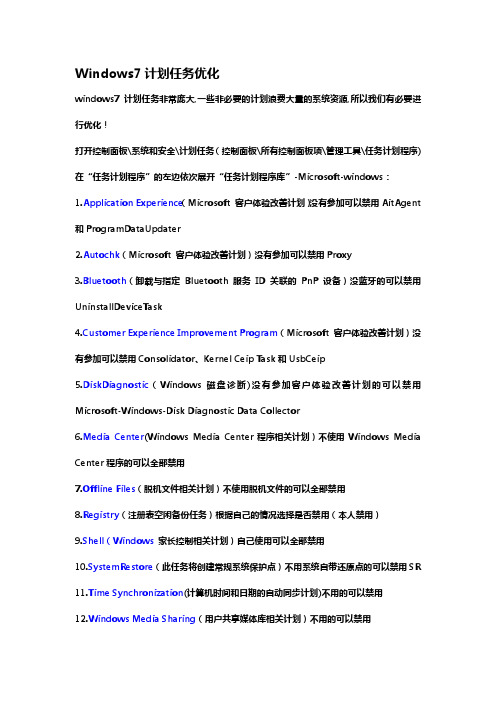
Windows7计划任务优化windows7计划任务非常庞大,一些非必要的计划浪费大量的系统资源,所以我们有必要进行优化!打开控制面板\系统和安全\计划任务(控制面板\所有控制面板项\管理工具\任务计划程序) 在“任务计划程序”的左边依次展开“任务计划程序库”-Microsoft-windows:1.Application Experience(Microsoft 客户体验改善计划)没有参加可以禁用AitAgent 和ProgramDataUpdater2.Autochk(Microsoft 客户体验改善计划)没有参加可以禁用Proxy3.Bluetooth(卸载与指定Bluetooth 服务ID 关联的PnP 设备)没蓝牙的可以禁用UninstallDeviceTask4.Customer Experience Improvement Program(Microsoft 客户体验改善计划)没有参加可以禁用Consolidator、Kernel Ceip Task和UsbCeip5.DiskDiagnostic(Windows 磁盘诊断)没有参加客户体验改善计划的可以禁用Microsoft-Windows-Disk Diagnostic Data Collector6.Media Center(Windows Media Center程序相关计划)不使用Windows Media Center程序的可以全部禁用7.Offline Files(脱机文件相关计划)不使用脱机文件的可以全部禁用8.Registry(注册表空闲备份任务)根据自己的情况选择是否禁用(本人禁用)9.Shell(Windows家长控制相关计划)自己使用可以全部禁用10.SystemRestore(此任务将创建常规系统保护点)不用系统自带还原点的可以禁用SR11.Time Synchronization(计算机时间和日期的自动同步计划)不用的可以禁用12.Windows Media Sharing(用户共享媒体库相关计划)不用的可以禁用13.Windows Defender(微软防御间谍软件相关计划)不用的可以禁用windows7服务详解及优化1. Adaptive Brightness监视氛围光传感器,以检测氛围光的变化并调节显示器的亮度。
Win7-服务优化
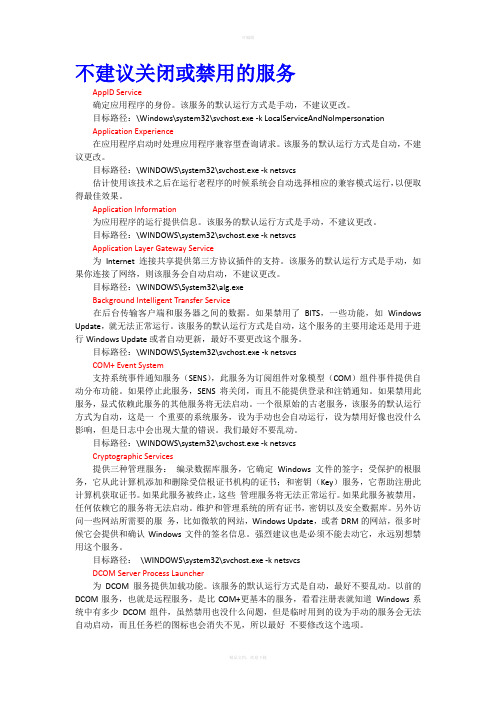
不建议关闭或禁用的服务AppID Service确定应用程序的身份。
该服务的默认运行方式是手动,不建议更改。
目标路径:\Windows\system32\svchost.exe -k LocalServiceAndNoImpersonationApplication Experience在应用程序启动时处理应用程序兼容型查询请求。
该服务的默认运行方式是自动,不建议更改。
目标路径:\WINDOWS\system32\svchost.exe -k netsvcs估计使用该技术之后在运行老程序的时候系统会自动选择相应的兼容模式运行,以便取得最佳效果。
Application Information为应用程序的运行提供信息。
该服务的默认运行方式是手动,不建议更改。
目标路径:\WINDOWS\system32\svchost.exe -k netsvcsApplication Layer Gateway Service为Internet 连接共享提供第三方协议插件的支持。
该服务的默认运行方式是手动,如果你连接了网络,则该服务会自动启动,不建议更改。
目标路径:\WINDOWS\System32\alg.exeBackground Intelligent Transfer Service在后台传输客户端和服务器之间的数据。
如果禁用了BITS,一些功能,如Windows Update,就无法正常运行。
该服务的默认运行方式是自动,这个服务的主要用途还是用于进行Windows Update或者自动更新,最好不要更改这个服务。
目标路径:\WINDOWS\System32\svchost.exe -k netsvcsCOM+ Event System支持系统事件通知服务(SENS),此服务为订阅组件对象模型(COM)组件事件提供自动分布功能。
如果停止此服务,SENS 将关闭,而且不能提供登录和注销通知。
如果禁用此服务,显式依赖此服务的其他服务将无法启动。
Win7服务优化大全

未安装(自动, 默认已启动)
未安装(自动, 默认已启动)
未安装(自动, 默认已启动)
未安装(自动, 默认已启动)
未安装(自动, 默认已启动)
未安装(自动, 默认已启动)
未安装
未安装
Application Identity
AppIDSvc
手动
手动
手动
手动
手动
手动
手动
手动
Application Information
手动 (默认已启动)
手动 (默认已启动)
手动
手动
COM+ Event System
EventSystem
自动 (默认已启动)
自动 (默认已启动)
自动 (默认已启动)
自动 (默认已启动)
自动 (默认已启动)
自动 (默认已启动)
自动
自动
COM+ System Application
COMSysApp
手动
UI0Detect
手动
手动
手动
手动
手动
手动
手动
禁用 *
Internet Connection Sharing (ICS)
SharedAccess
禁用
禁用
禁用
禁用
禁用
禁用
禁用
禁用
IP Helper
iphlpsvc
自动 (默认已启动)
自动 (默认已启动)
自动 (默认已启动)
自动 (默认已启动)
自动 (默认已启动)
Win7服务优化大全
[加入收藏]
你是否还在最求自己操作系统的运行速度极限,你是否还在为优化什么而困扰。本站整理了Win7下可以优化的所有服务,在这里供大家交流。
Win7系统服务优化

Win7系统服务优化现在已经有不少配置不是很高的电脑用户正式用上了Windows7以下简称Win 7;如何让低配置电脑可以更流畅的运行Win 7呢本文教大家手动优化Win 7;而对象则是最容易被忽视的系统服务..我们首先了解系统服务的一些系统知识;然后再根据Windows7用户的各种不同需求提供有针对性Windows7系统服务清理方案;提高WIndows7的运行速度..什么是服务服务是系统用以执行指定系统功能的程序或进程;其功用是支持其他应用程序;一般在后台运行..与用户运行的程序相比;服务不会出现程序窗口或对话框;只有在任务管理器中才能观察到它们的身影..如何修改服务的启动类型在Win 7开始菜单的“搜索程序和文件”栏里输入“services.msc”或“服务”;即可搜索到“服务”项;点击之后就可以打开服务管理列表窗口..双击任意一个服务即可查看或修改它的属性;在属性窗口中就可以修改启动类型为“手动”、“自动”、“自动延时启动”或“禁用”..“自动”和“自动延时启动”有什么不同“自动”启动是指电脑启动时同时加载该服务项;以便支持其他在此服务基础上运行的程序..而“自动延时启动”则是Win 7当中非常人性化的一个设计..采用这种方式启动;可以在系统启动一段时间后延迟启动该服务项;可以很好地解决一些低配置电脑因为加载服务项过多导致电脑启动缓慢或启动后响应慢的问题..“手动”和“禁用”有什么不同服务启动状态为“手动”的情况下;该进程虽然关闭;但依然可以在特定情况下被激活;而设置为“禁用”后;除非用户手动修改属性;否则服务将无法运行..哪些服务需要手动启动“手动”模式;顾名思义就是这种服务不会随着系统的启动而加载;而需要其他服务激活或者由用户进入服务管理界面后;手动启动它或者修改其属性为“自动”启动..这种模式常用在需要开启一些系统原本没有开启的功能时..以“Application Identity”服务为例;默认状态下该服务为“手动”状态;即没有启动..但是当用户需要使用AppLocker功能时;就必须手动启用这一服务修改为“自动”状态;否则AppLocker功能将无法正常工作..修改前我应该注意些什么修改系统服务可能会造成一些意想不到的问题;所以修改前最好将默认的服务状态进行备份..方法为打开服务管理窗口后依次点击“操作→导出列表”;选择“保存类型”为TXT文本文件或CSV文件;建议选择后者;该文件可用Excel打开..此外;如果出现因为修改错误导致无法正常进入系统的情况;可以在开机时按F8键选择进入安全模式;在安全模式中修改服务启动属性..不在局域网禁用服务多Computer Browser;简称CB;翻译过来就是“计算机浏览器”的意思;它的作用是浏览局域网上的其他计算机;并提供局域网中的计算机列表且自动更新..顾名思义;如果你的计算机在局域网当中;那么查看局域网中的其他计算机也就是查看网上邻居;就需要这个服务的支持..但是如果你的计算机并不处在局域网环境当中;只是单机运行的话;那么该服务显然就可以禁用了..与它类似的还有HomeGroup Listener家庭组监听服务;简称HL和HomeGroup Provider 家庭组支持服务;简称HP;前者的作用是维护家庭组计算机之间的关联配置;为家庭群组提供接收服务;后者的作用是执行与家庭组的配置和维护相关的任务..如果你的计算机并不在家庭组当中;当然可以选择禁用它..提示:上述三个服务都涉及到局域网和家庭组;读者可以根据自己的实际情况选择禁用或者设置为“手动”模式..建议如果是台式机;可以选择禁用;如果是笔记本;还是不要禁用的好;特别是Computer Browser服务;毕竟笔记本是常常要连接到其他网络当中的..同时;你还可以禁用Offline Files简称OF;脱机文件服务和Server服务..前者的作用是将网络上的共享内容在本地缓存;使用户可以在脱机状态下访问共享文件;后者的作用是允许计算机通过网络共享文件..不用的功能全部禁用虽然Win 7中提供了很多功能;但平时我们可能并不会用到;那么就可以有选择地关闭这些服务;从而达到有效节省系统资源的目的..如果你的电脑是台式机或者并没有启用电源管理策略;那么可以选择禁用Power服务;如果你的电脑没有连接打印机;那么可以选择禁用Print Spooler服务;它的作用是将文件加载到内存中以供稍后打印;如果你用不到手写板又不是平板电脑;那么可以禁用Tablet PC Input Service服务;它的作用是提供手写板支持和笔触感应功能;如果你很少用移动硬盘等大容量移动存储设备;还可以禁用Portable Device Enumerator Service服务;它是提供可移动大容量存储设备同步功能的服务..此外;如果已经关闭了系统的自动更新功能;还可以选择禁用Background IntelligentTransfer Service后台智能传输服务;简称BITS服务;它的作用是使用空闲的网络带宽在后台传输客户端和服务器之间的数据;主要就是对系统的Windows Update功能提供支持..提示:关闭BITS服务;可能造成某些依赖于BITS服务的应用程序无法正常自动更新或下载更新程序..如果用户在禁用该服务后引起某些软件无法更新;可以选择重新启动该服务..除了上述这些服务;如果你不用Win 7当中最新提供的Windows Media Player媒体库网络共享功能;还可以禁用Windows Media Player Network Sharing Service服务;单机用户就更是要禁用了..鸡肋功能该禁就禁Win 7中除了不常用的功能;还有一些比较鸡肋的功能;同样也可以选择禁用它们..Diagnostic Policy Service诊断策略服务;简称DPS服务;就完全可以禁用..它是为Windows组件提供问题检测、疑难解答和诊断支持的服务..常见的就是当系统中发生了故障;会弹出一个对话框询问你是否需要启用故障诊断来帮助你查找原因..用过该功能的用户都知道;解决问题的几率不大;所以;禁用它吧禁用该服务后;系统的诊断工具将无法正常运行;会提示“诊断策略服务已被禁用”..除了DPS服务;我们还可以同时关闭Diagnostic Service Host服务;它的作用是具体分析故障的原因..类似的还有Diagnostic System Host;系统组件诊断服务..它的作用是检测Windows组件的问题、排除故障并提供解决方案..一般情况下;也是用不到的;并且同DPS服务类似;解决问题的几率不大;所以都可以选择禁用..如果说DPS服务还有些作用;那么Distributed Link Tracking Client客户端分布式链接跟踪服务;简称DLTC服务就可以说完全没什么作用了它的主要作用是维护计算机内部或局域网内计算机中的NTFS文件系统文件间的链接..说白了;就是在快捷方式、对象链接和嵌入链接在目标文件被重命名或移动后仍然有效..而且在局域网内;只有所有的电脑都开启了该服务才有效;所以完全可以禁用之..此外;可以与DLTC服务相“媲美”的;恐怕就要算Windows Error Reporting ServiceWindows系统错误报告服务服务了这个服务相信大家很熟悉;它的作用就是在程序停止运行或停止响应时报告错误;并允许提供解决方案;还会生成相应的错误日志和报告..试问你用过它么所以禁了吧;一点都不用犹豫自动播放禁用更安全Shell Hardware Detection;硬件检测服务;简称SHD;它的作用是为自动播放的设备或硬件提供通知功能;也就是我们常用的插入闪存之后会弹出的操作提示如图3所示..如果你认为这个提示没有多少实际意义;甚至成了烦人的提示;干脆禁用它;这样今后再连接闪存或可移动设备就不会有任何提示..提示:禁用该功能就是禁用了自动播放功能;还可以在一定程度上降低系统中毒的风险;何乐而不为呢如果你先关闭SHD服务;那么系统还可能会提示你需要联动关闭Windows Image AcquisitionWindows 图像采集服务;简称WIA服务;它是为扫描仪和照相机提供图像采集服务的..一般情况下;如果你的电脑没有连接扫描仪;就可以关闭该服务..而普通用户一般也不会连接照相机;因为拷贝图片一般都是使用读卡器来完成的..提示:该服务默认为“手动”状态;如果你连接了扫描仪;那么不用修改该服务的状态;如果没有可以选择手动修改为“禁用”..搜索功能因人而异Win 7当中提供的搜索功能Windows Search有了长足的进步;但对于该功能;不同的用户可能有着不同的定位..如果用户需要经常用该功能来搜索文档等;那么可以维持现状延迟启动;如果用户很少用到Win 7的搜索功能;那么可以选择禁用该服务..安装杀软禁用防火墙服务Windows Firewall;我们熟知的Windows防火墙服务;它的作用就不用多说了——Windows的基本防御系统..不过如果你使用的是第三方的杀毒软件和防火墙;那么就可以考虑关闭Windows Firewall服务;因为一般情况下;第三方杀毒软件和防火墙已经完全可以替代Windows自带的系统防火墙;效果也要比Windows防火墙更好..提示:一些第三方的杀毒软件在安装时会提示你关闭系统自带的防火墙;但关闭Windows防火墙后其实并没有关闭Windows Firewall服务;这就在无形当中造成了资源浪费..所以在实际使用过程中;在安装第三方杀毒软件后可以选择手动关闭Windows Firewall服务设置启动模式为“禁用”..。
windows7优化大全

windows7优化大全毫无疑问Windows 7比VISTA以及XP在功能上强大不少,不像Vista那么费资源,但也不是个省油的灯,大量的后台服务和丰富的系统特效让Win7的内存占用量很高,在一些内存不大的电脑上会影响性能表现,如果进行适当的性能优化不仅有必要,还让你的Windows 7跑得更流畅。
1、禁止不必要的Windows视觉效果点击开始按钮,在”计算机”上点击鼠标右键,选择属性,进入系统控制面板,选择”高级系统设置”点击”性能”后面的”设置”,在”视觉效果”选项中,可直接选择”调整为最佳性能”或者自己定义需要打开的视觉效果,个人建议,可以只打开”在桌面上为图标标签使用影音”项。
2、提高Windows 7启动速度按住键盘上的win键+R,输入msconfig,选择引导项,如果你仅仅装有Windows 7操作系统,那么将其中的”超时”30秒改为3秒,然后勾选”无GUI引导”。
然后进入”高级选项”,勾选”处理器数”,将处理器数改为2,你有4核的?那就选择4吧。
3、禁止Windows Aero主题十几张漂亮的桌面壁纸自动更换,还有炫目的半透明界面效果,Windows的Aero绝对是当今最酷的界面之一,不过你也要为之付出额外的内存和CPU、显卡资源。
如果你更倾向于性能,不妨把它关闭,在桌面点击鼠标右键,选择”个性化”,在其中选择一个基本的主题,而非Aero主题。
4、移除不需要的启动项你的QQ是开机自动启动吗?或者PPS,把它们从启动项移除吧,特别是PPS,小心它偷你的带宽。
还是按住键盘上的win键+R,输入msconfig,进入系统配置,选择”启动”栏目,去掉不必要的开机启动项目。
也可以借助WhatInStarup 工具来完成。
5、使用U盘加速Windows 7中新增加的加速功能,将USB2.0或更高版本的U盘插入电脑,在弹出菜单中选择”加速我的电脑”,将U盘中的部分空间作为Windows 7的外部内存。
Windows 7系统优化调整技巧大全

你是否注意到,磁盘碎片整理已经支持多个驱动器并行处理?还有,你知道是哪个IE插件拖慢了浏览器吗?语音聊天时,音箱音量会自动降低,怎么办?没错,这些都是windows7带给我们的新东西,而且你很有必要知道。
1、加速磁盘碎片整理Windows7中的磁盘碎片整理工具比Windows Vista提供了更多的可控选项,它的命令行版本也提供一些有趣的新功能。
下面是参数说明:/r 并行处理多个驱动器/h 让磁盘碎片整理工具使用更多的系统资源,以便加速运行/u 提供定期进度报告,你可以看到整理碎片的详细过程命令用法示例:defrag /c /h /u /r作用:在一个命令行窗口中快速整理多个驱动器。
更多参数和用法可用defrag /? 来获得。
2、让IE加载更快一些IE插件用去更多时间启动,无疑这会拖慢整个浏览器的性能。
在windows7中的IE8里,使用者可以知道哪些浏览器插件(扩展)运行最慢。
用法:点击Tools(工具) >Manage Add-ons(管理加载项),右侧的载入用时列表中显示了插件的运行情况。
3、修复任务栏Windows7加强了安全性,因此,在关闭UAC的情况下,用于桌面侧边栏的gadgets将不能启用。
如果你禁用了UAC,还打算正常使用gadgets,按照如下的方法操作。
运行注册编辑器,找到以下位置:HKEY_LOCAL_MACHINESOFTWAREMicrosoftWindowsCurrentVersionSidebarSettings创建一个新的DWORD值,键名为AllowElevatedProcess,数值设为1,这样gadgets又能正常启动了。
4、Alt+Tab增强用法假设你已经打开了五个资源管理器,还运行着许多其它程序,此时要想在这么多程序中找到需要的,用传统的Alt+Tab来切换窗口确实是很费时的。
怎么办呢?先按住Ctrl键,在资源管理器的图标上点一下,Windows7将只在这几个资源管理器窗口间切换,这使得窗口定位的速度更快了。
Win7服务优化大全

手动
手动
手动
手动
手动
禁用 *
禁用 *
Client for NFS **
NfsClnt
不可用
不可用
不可用
不可用
未安装(自动, 默认已启动)
未安装(自动, 默认已启动)
未安装
未安装
CNG Key Isolation
KeyIso
手动 (默认已启动)
手动 (默认已启动)
手动 (默认已启动)
手动 (默认已启动)
自动 (默认已启动)
禁用 *
禁用 *
IPsec Policy Agent
PolicyAgent
手动
手动
手动
手动
手动
手动
手动
手动
KtmRm for Distributed Transaction Coordinator
KtmRm
手动
手动
手动
手动
手动
手动
手动
手动
Link-Layer Topology Discovery Mapper
Win7服务优化大全
[]
你是否还在最求自己操作系统的运行速度极限,你是否还在为优化什么而困扰。本站整理了Win7下可以优化的所有服务,在这里供大家交流。
首先我们需要进入系统的服务,Win+R打开运行菜单,输入打开服务管理器,然后就按照下面列表中的服务进行优化吧。相信优化完之后你会感受到很大的不同。尤其是系统运行速度上。
IKEEXT
手动
手动
手动
手动
手动
手动
手动
手动
Indexing Service
CISVC
未安装(自动, 默认已启动)
win7 系统服务优化

功能:用的时候打开就OK了。微软又不是天天都有更新推送。
操作方式:禁用
功能:如果你安装了Office,而且又讨厌弹出错误诊断,那就禁用掉他吧。
5、服务名称:Office Source Engine
对应进程为:ose.exe
操作方式:禁用
功能:相信大家都删除过windows更新的备份文件,如果你和我一样,懒得事后删除文件的话,不妨关掉这个服务。注:如 关闭该服务后,windows更新出现错误,把操作方式调成手动即可。
6、服务名称:Parental Controls
对应进程为:非独立进程
操作方式:禁用
功能:貌似玩到修改服务水平的人,都会破解家长控制吧?呵呵,直接干掉他吧。
7、服务名称:Print Spooler
对应进程为:spoolsv.exe
操作方式:禁用
功能:如果你不用打印机,这个是必须关的。如果你用打印机,可以调成手动。
对应进程为:ehsched.exe
操作方式:禁用
功能:无语的服务,关掉即可。
21、服务名称:Windows Media Player Network Sharing Service
对应进程为:wmpnetwk.exe
操作方式:禁用
功能:无语的服务,关掉即可。
10、服务名称:Shell Hardware Detection
对应进程为:非独立进程
操作方式:禁用
功能:传播病毒的途径之一,关上最好。(除非你特别特别懒得用鼠标点盘符)
11、服务名称:SSDP Discovery
对应进程为:非独立kground Intelligent Transfer Service
Win7系统8个优化技巧

Win7系统8个优化技巧1、减少随机启动项随机启动项,可以直接在“开始菜单”->“运行”中输入msconfig,在弹出的窗口中切换到Startup标签,禁用掉那些不需要的启动项目就行,一般我们只运行一个输入法程序和杀毒软件就行了。
2、减少Windows 7系统启动显示时间在“开始菜单”->“运行”中输入msconfig,在弹出的窗口中切换到Boot标签,右下方会显示启动等待时间,默认是30秒,一般都可以改短一些,比如5秒、10秒等。
选中高级选项‘Advanced options…’,这时又会弹出另一个设置窗口,勾选上‘Number of processors’在下拉菜单中按照自己的电脑配置进行选择,现在双核比较常见,当然也有4核,8核,就这样确定后重启电脑生效。
3、加快Windows 7关机速度上面讲了如何加快Windows 7的启动速度,既然启动时间能降低,相对应的关机时间同样能减少。
这项修改需要在注册表中进行。
操作方法:还是在系统开始菜单处键入‘regedit’回车打开注册表管理器,然后找到这个键值‘HKEY_LOCAL_MACHINE——SYSTEM——CurrentControlSet——Control’,鼠标右键点击‘WaitToKillServiceTimeOut’将数值修改到很低,一般默认是12000(代表12秒)这是在关机时Windows等待进程结束的时间,如果你不愿意等待可以把这个时间值改小,任意值都可以,修改完成后也需要重启电脑才能生效。
4、窗口转换更快速Windows 7绚丽的效果的确美观,但漂亮的效果就需要拿速度来交换,因此如果你想要Windows7 中的各个窗口切换得更快速,那关闭窗口最大、最小化的动画效果后,你会发现窗口切换得更快了。
操作方法:首先在Windows7开始菜单处键入“SystemPropertiesPerformance”,然后找到(V isual Effects)可视化效果标签,去掉其中“Animate windows when minimizing and maximising”选项的勾选点确定就完成了。
Windows7计划任务和服务优化详解大全最终版-推荐下载
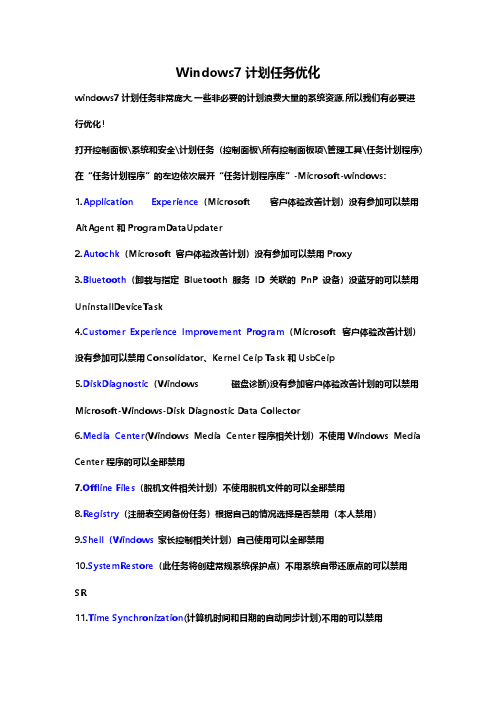
Windows7计划任务优化windows7计划任务非常庞大,一些非必要的计划浪费大量的系统资源,所以我们有必要进行优化!打开控制面板\系统和安全\计划任务(控制面板\所有控制面板项\管理工具\任务计划程序)在“任务计划程序”的左边依次展开“任务计划程序库”-Microsoft-windows:1.Application Experience(Microsoft 客户体验改善计划)没有参加可以禁用AitAgent和ProgramDataUpdater2.Autochk(Microsoft 客户体验改善计划)没有参加可以禁用Proxy3.Bluetooth(卸载与指定Bluetooth 服务ID 关联的PnP 设备)没蓝牙的可以禁用UninstallDeviceTask4.Customer Experience Improvement Program(Microsoft 客户体验改善计划)没有参加可以禁用Consolidator、Kernel Ceip Task和UsbCeip5.DiskDiagnostic(Windows 磁盘诊断)没有参加客户体验改善计划的可以禁用Microsoft-Windows-Disk Diagnostic Data Collector6.Media Center(Windows Media Center程序相关计划)不使用Windows Media Center程序的可以全部禁用7.Offline Files(脱机文件相关计划)不使用脱机文件的可以全部禁用8.Registry(注册表空闲备份任务)根据自己的情况选择是否禁用(本人禁用)9.Shell(Windows家长控制相关计划)自己使用可以全部禁用10.SystemRestore(此任务将创建常规系统保护点)不用系统自带还原点的可以禁用SR11.Time Synchronization(计算机时间和日期的自动同步计划)不用的可以禁用12.Windows Media Sharing(用户共享媒体库相关计划)不用的可以禁用13.Windows Defender(微软防御间谍软件相关计划)不用的可以禁用windows7服务详解及优化1. Adaptive Brightness监视氛围光传感器,以检测氛围光的变化并调节显示器的亮度。
win7系统优化大全

win7系统优化大全windows7系统怎样优化/win7系统优化大全一个Windows 操作系统用的久了,自然而然的要出很多问题,系统也会明显的变慢,原因固然很多:注册表日益庞大、无用字体越来越多、启动加载的程序越来越多、系统默认开启的服务越来越多、计划任务列表中被加入了一些莫名其妙的开机启动项目、磁盘碎片越来越多、杀毒软件的开机动作选项没有合理设置等等。
不仅是用久了的系统,就算是一个新安装好的操作系统,也需要进行一些设置优化,关闭不常用的服务、屏蔽一些压根无用的开机启动项目等等。
如果你是个电脑新手,想对系统开机原理和优化原理进行进一步了解,那么请耐心的看完本文后再行动;如果你是个电脑老手,担心破坏系统稳定性,那么说明你确实需要读这篇文章,因为真正的老手和高手是不会破坏掉系统的。
Windows系统开机启动机制简述了解Windows系统开机启动机制简述,是本次开机加速优化行动的“理论基础”,之后一切的实战,都围绕着这个中心展开。
把这些Windows开机启动的原理和机制了解清楚,就不会盲人摸象,不用担心会给系统带来什么崩溃什么后遗症之类的东西了。
首先问一下:你的Windows7系统开机启动需要多久?开机加速实战之:开机设置优化1、开机启动菜单的显示时间调整上面的原理篇第2条想必大家已经看到了,启动菜单的读取工作就是在那一步完成,有很多朋友装了多系统,也有些朋友装了Windows7一键还原等这样的工具,这样的话,系统默认会在开机显示那个启动菜单。
启动菜单,一般的情况下,设置成3-5秒显示时间就足够了,太久的话没有什么意义。
开机启动菜单的显示时间大家可以直接打开Win7优化大师,点击上面的“系统设置”,然后再点击左侧的“启动设置”,在右边出来的界面里面,点击一下“多系统选择”,将“操作系统等待选择的时间”设为3秒就可以了。
2、开机加速选项设置在开机原理里面的第4条和第5条,无疑是本次优化设置工作的关键,避开那些原理不谈,直接更改下面几项设置,会让你的爱机的开机负担减轻很多。
Windows 7 服务管理最全解析及优化

1、了解 Windows 7 服务的基础知识与Windows XP和Windows 2003七十多个服务相比,到Windows 7时代,系统已经增加到一百五十多个服务(Vista系统有130多个),这不可避免地加大了系统资源占用,拖慢了系统速度,占据了系统CPU和内存资源。
当然,在Windows 7 的各个版本中,启动默认加载的服务数量是明显不同的,功能最多的是旗舰版,加载的服务也最多。
2、如何设置、开启、关闭Windows7系统的各项服务1)用Win7系统自带的服务管理软件:方式1、在Win7系统中随时按下 Win键+R键快捷键打开运行窗口,输入Services.msc 回车方式2、点击控制面板——管理工具——服务3.建议关闭的服务1)服务名称 Remote Registry :本服务允许远程用户修改本机注册表,建议关闭;2)服务名称 Secondary Logon:本服务替换凭据下的启用进程,建议普通用户关闭;3)服务名称 SSDP Discovery:本服务启动家庭网络上的UPNP设备,建议关闭;4.建议考虑关闭的服务1)服务名称 IP Helper:如果您的网络协议不是IPV6,建议关闭此服务;2)服务名称 IPsec Policy Agent:使用和管理IP安全策略,建议普通用户关闭;3)服务名称 System Event Notification Service:记录系统事件,建议普通用户关闭;4)服务名称 Print Spooler:如果您不使用打印机,建议关闭此服务;5)服务名称 Windows Image Acquisition(WIA):如果不使用扫描仪和数码相机,建议关闭此服务;6)服务名称 Windows Error Reporting Service:当系统发生错误时提交错误报告给微软,建议关闭此服务;5.Windows 7系统服务全解Application Experience在应用程序启动时处理应用程序兼容型查询请求。
win7综合优化
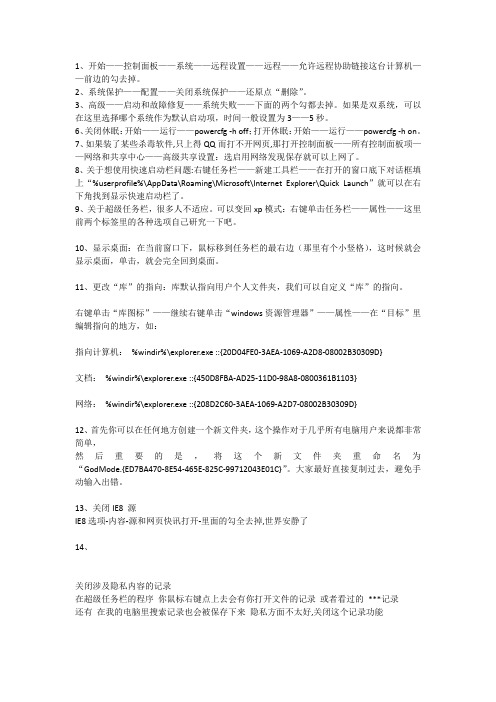
1、开始——控制面板——系统——远程设置——远程——允许远程协助链接这台计算机——前边的勾去掉。
2、系统保护——配置——关闭系统保护——还原点“删除”。
3、高级——启动和故障修复——系统失败——下面的两个勾都去掉。
如果是双系统,可以在这里选择哪个系统作为默认启动项,时间一般设置为3——5秒。
6、关闭休眠:开始——运行——powercfg -h off;打开休眠:开始——运行——powercfg -h on。
7、如果装了某些杀毒软件,只上得QQ而打不开网页,那打开控制面板——所有控制面板项——网络和共享中心——高级共享设置:选启用网络发现保存就可以上网了。
8、关于想使用快速启动栏问题:右键任务栏——新建工具栏——在打开的窗口底下对话框填上“%userprofile%\AppData\Roaming\Microsoft\Internet Explorer\Quick Launch”就可以在右下角找到显示快速启动栏了。
9、关于超级任务栏,很多人不适应。
可以变回xp模式:右键单击任务栏——属性——这里前两个标签里的各种选项自己研究一下吧。
10、显示桌面:在当前窗口下,鼠标移到任务栏的最右边(那里有个小竖格),这时候就会显示桌面,单击,就会完全回到桌面。
11、更改“库”的指向:库默认指向用户个人文件夹,我们可以自定义“库”的指向。
右键单击“库图标”——继续右键单击“windows资源管理器”——属性——在“目标”里编辑指向的地方,如:指向计算机:%windir%\explorer.exe ::{20D04FE0-3AEA-1069-A2D8-08002B30309D}文档:%windir%\explorer.exe ::{450D8FBA-AD25-11D0-98A8-0800361B1103}网络:%windir%\explorer.exe ::{208D2C60-3AEA-1069-A2D7-08002B30309D}12、首先你可以在任何地方创建一个新文件夹,这个操作对于几乎所有电脑用户来说都非常简单,然后重要的是,将这个新文件夹重命名为“GodMode.{ED7BA470-8E54-465E-825C-99712043E01C}”。
Win7服务优化大全

动)
自动(默 认已启
动)
自动(默 认已启
动)
自动(默 认已启
动)
自动(默 认已启
动)
自动(默 认已启
手动
手动
手动
手动
手动
禁用
*
禁用
*
Client for NFS
**
NfsClnt
不可用
不可用
不可用
不可用
未安装
(自动,
默认已启
动)
未安装
(自动,
默认已启
动)
未安
装
未安
装
CNG Key Isolat
ion
KeyIso
手动(默 认已启
动)
手动(默 认已启
动)
手动(默 认已启
动)
手动(默 认已启
动)
手动(默 认已启
自动(默 认已启
动)
自动(默 认已启
动)
自动(默 认已启
动)
自动
自动
Desktop Window
Manager Sessi on Manager
UxSms
自动(默 认已启
动)
自动(默 认已启
动)
自动(默 认已启
动)
自动(默 认已启
动)
自动(默 认已启
动)
自动(默 认已启
动)
自动
自动
DHC P Client
手动
手动
手动
手动
Comp uter Brows
er
Browser
手动(默 认已启
动)
手动(默 认已启
动)
手动(默 认已启
动)
win7终极优化,16项批处理打造完美win7

win7终极优化,16项批处理打造完美win7经过半个多月的整理和实验,加上本人多年潜水获得的知识,整理编写出了一套win7优化批处理脚本文件,该脚本文件共自动16项操作,手动13项。
安全可靠,毒副作用小。
疗效显著,适合各个层面的人使用。
绝不是单一的优化系统服务,绝不是优化软件。
都是常年总结出来的些很有用选项windows7子目录下的说明文件夹里面有近200个系统服务的详细说明,以及设置原因,供大家参考往后还会补充一些内容,敬请期待哟!~~优化项目列表:1.停止系统还原与备份2.关闭UAC3.备份系统服务到system_service_back目录下4.优化系统服务5.更改桌面路径到D盘6.修改页面文件大小512Mb到D盘7.透明替换法去掉快捷方式箭头8.禁止休眠9.清除右键显卡菜单项10.降低菜单延迟和结束等待时间11.桌面显示计算机和回收站12.清除右键新建菜单13.IE8在新选项卡中打开新页面14.自定义简洁的开始菜单15.IE默认主页为空白页16.启用大系统缓存该优化脚本由批处理和注册表组成。
批处理文件全部经过测试,注册表都是笔者自己从win7的注册表里面导出来的,绝非网上复制。
源代码全部开源,有不对的地方请高手指正,欢迎一起探讨。
虽然知识不是原创,但帖子可是原创。
为了表示对劳动者尊重.同仁们转载时请注明出处和作者。
另外还附一些不常用注册表和批处理,可以手动使用注意:使用之前请仔细阅读里面的使用说明。
引用部分源代码:setup@echo offtitle Windows 7 系统优化批处理--当前时间:%time%:fatherecho====================================== ================== ================ echo Windos 系统优化批处理左暗天使by bwang 制作2009/12/12 V1.0 echo====================================== ================== ================ echo.echo 优化内容包括系统服务,注册表,系统外观,鼠标右键等,具体内容查看源代码echo.echo 目前优化脚本文件为windows7专业版,以后会增加旗舰版和XP等模块echo.echo.echo.echo.echo =-=-=-=-=-=请选择需要进行优化的操作系统=-=-=-=-=-=echo.echo.echo.echo [1].Windows 7 Proecho.echo [2].Windows XP(未完成,待续...)echo.echo.echo.set /p OSchose="请输入选择项目的序号[1、2...]:" echo.echo 你所选择的操作系统是[%OSchose%]echo.set /p cfm="确定请按Y/取消请按N [y/n]:"if %cfm%==y goto choseif %cfm%==n goto fatherclsecho.echo.echo 输入错误,请重新输入......goto :father:choseif %OSchose%==1 call .\windows7\7setup.batif %OSchose%==2 call .\windowsxp\xpsetup.bat 复制代码echo.echo.echo.echo 5秒钟后开始系统优化服务echo.echo.ping -n 5 127.1 >nulcd windows7cd batping -n 1 127.1 >nulecho 1.停止系统还原与备份echo.ping -n 2 127.1 >nulnet stop SDRSVCecho OKping -n 2 127.1 >nulecho.echo.echo.echo 2.关闭UACping -n 2 127.1 >nulcall close_UAC_reg.batecho OKping -n 2 127.1 >nulecho.echo.echo.echo 3.备份系统服务到system_service_back目录下ping -n 2 127.1 >nulcall back_service.batecho OKping -n 2 127.1 >nulecho.echo.echo.echo 4.优化系统服务ping -n 2 127.1 >nulcall win7pro_opt_service.batecho OKping -n 2 127.1 >nulecho.echo.echo.复制代码优化项目列表简要说明:1.停止系统还原与备份========RTM7600.16385 默认开启2.关闭UAC========RTM7600.16385默认开启,安全和易用性折中的选择是关闭3.备份系统服务到system_service_back目录下======备份的是运行本优化前的系统服务设置4.优化系统服务===RTM7600.16385有些服务还是很影响速度的,比如Superfetch,defender 等,停用的都是一些很少用到的服务。
Windows7系统优化及服务管理技巧
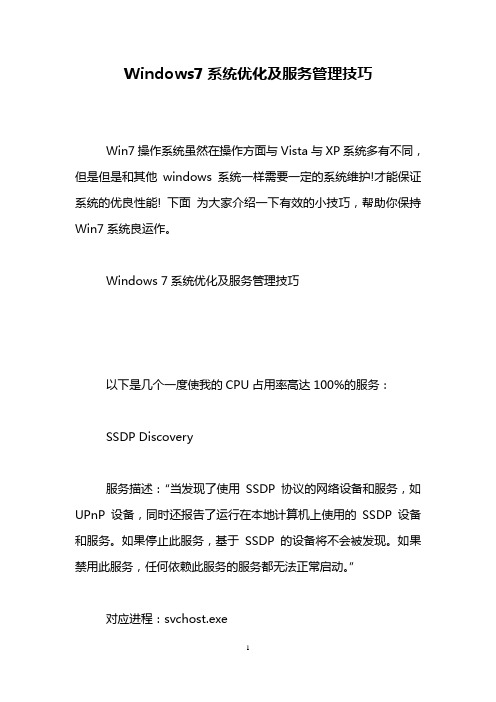
Windows7系统优化及服务管理技巧Win7操作系统虽然在操作方面与Vista与XP系统多有不同,但是但是和其他windows系统一样需要一定的系统维护!才能保证系统的优良性能! 下面为大家介绍一下有效的小技巧,帮助你保持Win7系统良运作。
Windows 7系统优化及服务管理技巧以下是几个一度使我的CPU占用率高达100%的服务:SSDP Discovery服务描述:“当发现了使用SSDP 协议的网络设备和服务,如UPnP 设备,同时还报告了运行在本地计算机上使用的SSDP 设备和服务。
如果停止此服务,基于SSDP 的设备将不会被发现。
如果禁用此服务,任何依赖此服务的服务都无法正常启动。
”对应进程:svchost.exe建议处理方式:由“自动”改为“手动”,当svchost.exe进程占用CPU过高时,停止此服务。
(因为依赖关系,需先停止UPnP Device Host服务) UPnP Device Host服务描述:“允许UPnP 设备宿主在此计算机上。
如果停止此服务,则所有宿主的UPnP 设备都将停止工作,并且不能添加其他宿主设备。
如果禁用此服务,则任何显式依赖于它的服务将都无法启动。
”对应进程:svchost.exe建议处理方式:由“自动”改为“手动”,当svchost.exe进程占用CPU过高时,停止此服务。
Microsoft .NET Framework NGEN服务描述:后台预编译.net的assemblies(集合)【安装了VS2010后新增的服务】对应进程:mscorsvw.exe建议处理方式:由“自动”改为“禁用”。
十个win7系统优化技巧1巧用内核,加快Windows7系统启动在Windows7系统默认设置下是使用一个处理器启动(即时使用单核启动),现在市面上多数的电脑都是多核处理器,众所谓人多力量大,处理器也是一样的!启动的内核数量增加后,开机速度自然提升!下面为大家来介绍一下增加启动的内核数量设置方法:打开开始菜单在搜索程序框中输入“msconfig”命令,打开系统配置窗口后找到“引导”选项(英文系统是Boot)。
windows 7 优化大全(12步优化你的Win7)
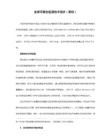
3)在右边“EnablePrefetcher"主键,把它的默认值由3改为0.
4)重启电脑
加快关机速度:
1)运行 "regedit"
2)HKEY_CURRENT_USERR\Ccontrol\Panel\Desktop, 把“AutoEndTasks”的键值设置为1即可。
方法二:
系统盘-->用户 -->“当前用户名”,分别右击上述文件夹-->属性-->位置-->移
动(此方法可行)
更改临时文件夹位置 (%USERPROFILE%\AppData\Local\Temp)
右击“计算机”-->属性 -->高级系统设置 -->“高级”选项卡-->“环境变量”
到“WaitTokillserviceTimeout”设置为“4000”( 或更小)
去掉菜单延迟:
1) 运行 "regedit"
2)“HKEY_CURRENT_USERR\Ccontrol\Panel\Desktop” 修改其下
5)服务名称 Windows Image Acquisition(WIA):如果不使用扫描仪和数码相机,建议关闭此服 务;
6)服务名称 Windows Error Reporting Service:当系统发生错误时提交错误报告给微软,建议关 闭此服务;
2)服务名称 Secondary Logon:本服务替换凭据下的启用进程,建议普通用户关闭;
3)服务名称 SSDP Discovery:本服务启动家庭网络上的UPNP设备,建议关闭;
这三个服务普通用户都禁止掉行了,然后跟随向导进入第下一步,这儿列出了6个建议关闭的服务
win7专业版服务优化
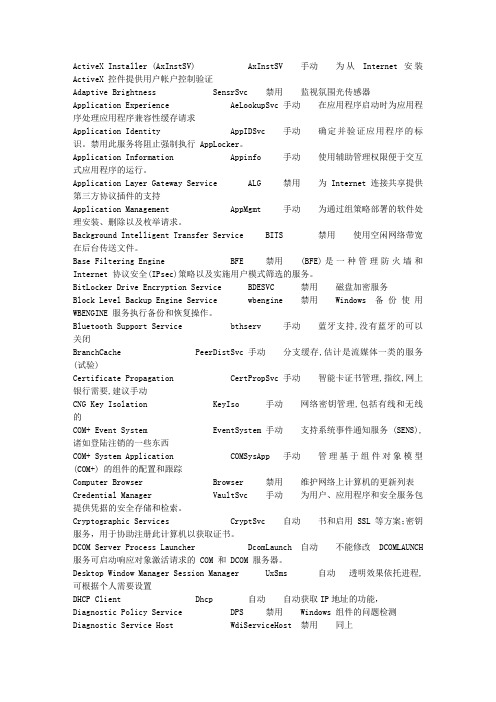
ActiveX Installer (AxInstSV) AxInstSV 手动为从Internet 安装ActiveX 控件提供用户帐户控制验证Adaptive Brightness SensrSvc 禁用监视氛围光传感器Application Experience AeLookupSvc 手动在应用程序启动时为应用程序处理应用程序兼容性缓存请求Application Identity AppIDSvc 手动确定并验证应用程序的标识。
禁用此服务将阻止强制执行 AppLocker。
Application Information Appinfo 手动使用辅助管理权限便于交互式应用程序的运行。
Application Layer Gateway Service ALG 禁用为 Internet 连接共享提供第三方协议插件的支持Application Management AppMgmt 手动为通过组策略部署的软件处理安装、删除以及枚举请求。
Background Intelligent Transfer Service BITS 禁用使用空闲网络带宽在后台传送文件。
Base Filtering Engine BFE 禁用(BFE)是一种管理防火墙和Internet 协议安全(IPsec)策略以及实施用户模式筛选的服务。
BitLocker Drive Encryption Service BDESVC 禁用磁盘加密服务Block Level Backup Engine Service wbengine 禁用Windows 备份使用WBENGINE 服务执行备份和恢复操作。
Bluetooth Support Service bthserv 手动蓝牙支持,没有蓝牙的可以关闭BranchCache PeerDistSvc 手动分支缓存,估计是流媒体一类的服务(试验)Certificate Propagation CertPropSvc 手动智能卡证书管理,指纹,网上银行需要,建议手动CNG Key Isolation KeyIso 手动网络密钥管理,包括有线和无线的COM+ Event System EventSystem 手动支持系统事件通知服务 (SENS),诸如登陆注销的一些东西COM+ System Application COMSysApp 手动管理基于组件对象模型(COM+) 的组件的配置和跟踪Computer Browser Browser 禁用维护网络上计算机的更新列表Credential Manager VaultSvc 手动为用户、应用程序和安全服务包提供凭据的安全存储和检索。
- 1、下载文档前请自行甄别文档内容的完整性,平台不提供额外的编辑、内容补充、找答案等附加服务。
- 2、"仅部分预览"的文档,不可在线预览部分如存在完整性等问题,可反馈申请退款(可完整预览的文档不适用该条件!)。
- 3、如文档侵犯您的权益,请联系客服反馈,我们会尽快为您处理(人工客服工作时间:9:00-18:30)。
手动
手动
手动
手动
手动
手动
手动
禁用 *
LPD Service **
LPDSVC
不可用
未安装(自动, 默认已启动)
未安装(自动, 默认已启动)
未安装(自动, 默认已启动)
未安装(自动, 默认已启动)
未安装(自动, 默认已启动)
未安装
未安装
MediaCenterExtender Service **
wbengine
手动
手动
手动
手动
手动
手动
手动
手动
Bluetooth Support Service
bthserv
手动
手动
手动
手动
手动
手动
禁用 *
禁用 *
BranchCache
PeerDistSvc
不可用
不可用
不可用
手动
手动
手动
禁用 *
禁用 *
Certificate Propagation
CertPropSvc
MSMQTriggers
未安装(自动, 默认已启动)
未安装(自动, 默认已启动)
未安装(自动, 默认已启动)
未安装(自动, 默认已启动)
未安装(自动, 默认已启动)
未安装(自动, 默认已启动)
未安装
未安装
Microsoft .NET Framework NGEN
手动
手动
手动
自动 (延迟启动, 默认已启动
手动
手动
手动
手动
手动
Fax **
Fax
手动
手动
手动
手动
手动
手动
手动
禁用 *
Function Discovery Provider Host
fdPHost
手动 (默认已启动)
手动 (默认已启动)
手动 (默认已启动)
手动 (默认已启动)
手动 (默认已启动)
手动 (默认已启动)
手动
禁用 *
Function Discovery Resource Publication
UI0Detect
手动
手动
手动
手动
手动
手动
手动
禁用 *
Internet Connection Sharing (ICS)
SharedAccess
禁用
禁用
禁用
禁用
禁用
禁用
禁用
禁用
IP Helper
iphlpsvc
自动 (默认已启动)
自动 (默认已启动)
自动 (默认已启动)
自动 (默认已启动)
自动 (默认已启动)
AppHostSvc
未安装(自动, 默认已启动)
未安装(自动, 默认已启动)
未安装(自动, 默认已启动)
未安装(自动, 默认已启动)
未安装(自动, 默认已启动)
未安装(自动, 默认已启动)
未安装
未安装
Application Identity
AppIDSvc
手动
手动
手动
手动
手动
手动
手动
手动
Application Information
手动
手动
手动
手动
手动
手动
手动
Computer Browser
Browser
手动 (默认已启动)
手动 (默认已启动)
手动 (默认已启动)
手动 (默认已启动)
手动 (默认已启动)
手动 (默认已启动)
手动
手动
Credential Manager
VaultSvc
手动
手动
手动
手动
手动
手动
手动
禁用 *
Cryptographic Services
手动 (默认已启动)
手动 (默认已启动)
手动
手动
COM+ Event System
EventSystem
自动 (默认已启动)
自动 (默认已启动)
自动 (默认已启动)
自动 (默认已启动)
自动 (默认已启动)
自动 (默认已启动)
自动
自动
COM+ System Application
COMSysApp
手动
自动
自动
Health Key and Certificate Management
hkmsvc
手动
手动
手动
手动
手动
手动
手动
禁用 *
HomeGroup Listener
HomeGroupListener
手动 (默认已启动)
手动 (默认已启动)
手动 (默认已启动)
手动 (默认已启动)
手动 (默认已启动)
WdiServiceHost
手动 (默认已启动)
手动 (默认已启动)
手动 (默认已启动)
手动 (默认已启动)
手动 (默认已启动)
手动 (默认已启动)
手动
禁用 *
Diagnostic System Host
WdiSystemHost
手动 (默认已启动)
手动 (默认已启动)
手动 (默认已启动)
手动 (默认已启动)
自动 (默认已启动)
自动 (默认已启动)
自动 (默认已启动)
自动 (默认已启动)
自动 (默认已启动)
自动
自动
Diagnostic Policy Service
DPS
自动 (默认已启动)
自动 (默认已启动)
自动 (默认已启动)
自动 (默认已启动)
自动 (默认已启动)
自动 (默认已启动)
自动
禁用 *
Diagnostic Service Host
Mcx2Svc
不可用
不可用
禁用
禁用
禁用
禁用
禁用
禁用
Message Queuing **
MSMQ
未安装(自动, 默认已启动)
未安装(自动, 默认已启动)
未安装(自动, 默认已启动)
未安装(自动, 默认已启动)
未安装(自动, 默认已启动)
未安装(自动, 默认已启动)
未安装
未安装
Message Queuing Triggers **
MSiSCSI
手动
手动
手动
手动
手动
手动
禁用 *
禁用 *
Microsoft Software Shadow Copy Provider
swprv
手动
手动
手动
手动
手动
手动
手动
手动
Multimedia Class Scheduler
MMCSS
自动 (默认已启动)
自动 (默认已启动)
自动 (默认已启动)
自动 (默认已启动)
Win7服务优化大全
[加入收藏]
你是否还在最求自己操作系统的运行速度极限,你是否还在为优化什么而困扰。本站整理了Win7下可以优化的所有服务,在这里供大家交流。
首先我们需要进入系统的服务,Win+R打开运行菜单,输入打开服务管理器,然后就按照下面列表中的服务进行优化吧。相信优化完之后你会感受到很大的不同。尤其是系统运行速度上。
手动 (默认已启动)
手动 (默认已启动)
手动
禁用 *
Disk Defragmenter
defragsvc
手动
手动
手动
手动
手动
手动
手动
手动
Distributed Link Tracking Client
TrkWks
自动 (默认已启动)
自动 (默认已启动)
自动 (默认已启动)
自动 (默认已启动)
自动 (默认已启动)
不可用
不可用
不可用
手动
手动
手动
禁用 *
禁用 *
StateService
aspnet_state
不可用
不可用
未安装(手动)
未安装(手动)
未安装(手动)
未安装(手动)
未安装
未安装
Background Intelligent Transfer Service
BITS
手动
手动
手动
手动
手动
手动
手动
自动 (默认已启动)
自动 (默认已启动)
自动 (默认已启动)
自动 (默认已启动)
自动 (默认已启动)
自动
自动
Encrypting File System (EFS)
EFS
手动
手动
手动
手动
手动
手动
手动
禁用 *
Extensible Authentication Protocol
EapHost
手动
手动
手动
CryptSvc
自动 (默认已启动)
自动 (默认已启动)
自动 (默认已启动)
自动 (默认已启动)
自动 (默认已启动)
自动 (默认已启动)
自动
自动
DCOM Server Process Launcher
DcomLaunch
自动 (默认已启动)
自动 (默认已启动)
自动 (默认已启动)
自动 (默认已启动)
手动
手动
手动
手动
手动
手动
手动
禁用 *
